

بقلم Vernon Roderick, ، آخر تحديث: March 31, 2018
"بالنسبة للأسئلة التالية ، سنناقش كيفية القيام بذلك الصور الاحتياطية من Android إلى Cloud."
"أنا وحش يلتقط الصور! ألتقط صورًا إلى حد كبير على مدار الساعة طوال أيام الأسبوع ولن أتوقف حتى تمتلئ ذاكرتي بجنون. سأعترف أن الأمر يستغرق مساحة صغيرة على هاتفي الذكي الذي يعمل بنظام Android ، لكن لا يمكنني مساعدة نفسي. أرى شيئًا أرغب في التقاط صورة له وسأسرع للحصول على هاتفي وألتقط عدة صور في أي لحظة.
بالطبع ، انتهى بي الأمر بحذف الكثير ولكني أحفظ أكثر مما أحذفه. في الحقيقة ، ذاكرتي ممتلئة تقريبًا. لكن هذا مصدر قلق آخر في الوقت الحالي. أريد التركيز على التأكد من عدم فقد معلوماتي. سمعت أن هناك خيارات سحابية هنا وهناك ولكني لست متأكدًا من كيفية القيام بذلك. لست متأكدًا تمامًا من أنني قمت بتشغيل واحدة حتى الآن ، لكنني بالتأكيد بحاجة إلى بعض الخيارات التي يجب أن تعمل إلى حد كبير مع أي وحدة Android. شكرا مقدما!"
مع مدى روعة الكاميرا على الهاتف المحمول ، فلا عجب لماذا يمتلك الناس الكثير من الصور على هاتفك. من المحتمل أنك من بين هؤلاء المستخدمين الذين لديهم أكثر من 100 صورة على هاتفك ، تمامًا مثل معظمنا ، ولكن من المقلق أنه في أي لحظة من الممكن أن نفقد كل تلك البيانات. يعد الاستعداد للحفاظ على أمان صورنا أمرًا مهمًا للغاية ، كما أن وجود عدد من الخيارات لنسخ ملفاتك احتياطيًا أمر لا بد منه في الوقت الحاضر. يعد وجود العديد من خيارات الحماية من الفشل طريقة مؤكدة لإطلاق النار للحفاظ على صورك بأمان بعيدًا في أماكن مختلفة. دعونا نناقش الطرق التي يمكنك من خلالها نسخ الصور احتياطيًا على android إلى السحابة والعديد من الخيارات التي قد تكون ذات أهمية.
الجزء 1. الدليل: نسخ الصور احتياطيًا على Android باستخدام Fonedog Toolkitدليل الفيديو: كيفية عمل نسخة احتياطية من الصور على Androidالجزء 2. نسخ الصور احتياطيًا على Android إلى Google Drive الجزء 3. النسخ الاحتياطي للصور على Android to One Drive
Fonedog مجموعة أدوات النسخ الاحتياطي للصور، وهو برنامج لا يساعدك فقط في نسخ الصور احتياطيًا على Android واستعادة ملفات هاتفك ، بل يمكنك أيضًا استرداد المعلومات من الهواتف المحمولة المعطلة والمزيد. من الجيد ملاحظة أنه يمكن استخدام مجموعة أدوات Fonedog مع أكثر من 6000 طراز من هواتف Android. اتبع هذه الخطوات لاستخدام Fonedog Toolkit مع وحدة Android الخاصة بك.
قم بتنزيل Fonedog Toolkit وتثبيته على جهاز الكمبيوتر أو الكمبيوتر المحمول الخاص بك ، يرجى التأكد من عدم تشغيل أي برنامج نسخ احتياطي آخر في ذلك الوقت حتى لا يسبب لك أي مشاكل.
يرجى أيضًا التأكد من عدم وجود أي مشكلات في الاتصال باستخدام هاتف Android والكمبيوتر أو الكمبيوتر المحمول ، من الناحية المثالية ، قمت بتوصيل هاتفك بالكمبيوتر أو الكمبيوتر المحمول من قبل. قم بتشغيل البرنامج واختر "استعادة بيانات Android واستعادتها" اختيار.

يمكنك بعد ذلك توصيل هاتفك وستتم دعوتك لوضع هاتف Android في وضع "تصحيح أخطاء USB".
يعد وضع "تصحيح أخطاء USB" شيئًا يحتاج Fonedog Toolkit إلى تنشيطه من أجل إجراء نسخ احتياطي لملفاتك بشكل صحيح.
يرجى اتباع الخطوات لتفعيل وضع "تصحيح أخطاء USB" وستعتمد العملية على إصدار نظام التشغيل الخاص بك.

يمكنك بعد ذلك اختيار نوع البيانات التي قد ترغب في نسخها احتياطيًا ، وفي هذه الحالة ، سترغب بالتأكيد في التركيز على "الصور" أو "المعرض" ويمكنك اختيار الملفات التي قد ترغب في نسخها احتياطيًا. ما عليك سوى اختيار ما تريد والنقر على "إبدأ"زر.

عند الانتهاء من النسخ الاحتياطي ، ستعلمك Fonedog Toolkit بعد ذلك أنها حفظت ملفاتك بنجاح. يرجى ملاحظة أنه يمكنك الآن فصل هاتفك عن هذه النقطة.

الآن لديك خيار آخر متاح لك ويمكنك بسهولة استعادة معلومات النسخ الاحتياطي إلى هاتفك في أي لحظة.
يرجى ملاحظة أن Fonedog Toolkit تعمل مع عدد من وحدات Android بالإضافة إلى أنها يمكن أن تفعل أكثر من مجرد النسخ الاحتياطي والاستعادة. بالطبع ، يمكنك أيضًا استعادة بعض الملفات القديمة التي قمت بحذفها ولكن للحصول على هذه الخطوات ، يرجى مراجعة مقالاتنا الأخرى على موقعنا من خلال الزر أدناه.
الصور مهمة بالنسبة لنا ، لذلك يجب علينا دائمًا الاحتفاظ بنسخة احتياطية منها. تعلم من هذا الفيديو ، يمكنك تقديم بعض الطرق السهلة لإجراء نسخ احتياطي لصورك من Android.
ربما يكون Google Drive أحد أكثر الخيارات شهرة لإجراء نسخ احتياطي لمعلوماتك المتاحة ، وهو طريقة رائعة لإجراء نسخ احتياطي للصور على Android إلى Cloud. تتمثل الخطوة الأولى في هذه العملية في تسجيل الدخول على هاتفك إلى حساب Google Drive ، إذا لم يكن لديك حساب ، فمن السهل إنشاء حساب وتوصيل هاتف Android الخاص بك.
عند الانتهاء من القيام بذلك ، ستلاحظ وجود رمز "+" على حساب Google Drive وستحتاج إلى اختيار ذلك والمتابعة إلى زر "تحميل". ستلاحظ على الفور وظيفتي "الصور" و "المعرض" ، لذا اخترهما واحفظهما في Google Drive.
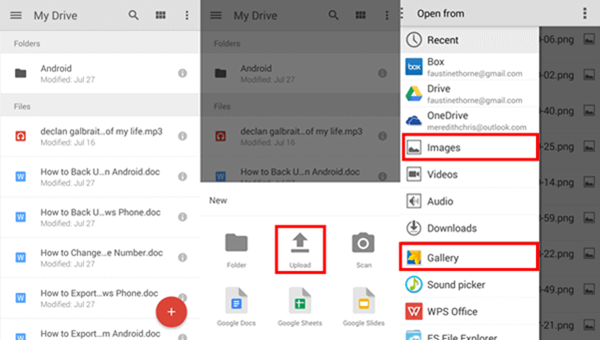
النسخ الاحتياطي للصور من Android إلى Google Drive
ربما يكون Google Drive أحد أكثر الخيارات شهرة لنسخ معلوماتك احتياطيًا ، وهو طريقة رائعة للاحتفاظ بصورك على السحابة. تتمثل الخطوة الأولى في هذه العملية في تسجيل الدخول على هاتفك إلى حساب Google Drive ، إذا لم يكن لديك حساب ، فمن السهل إنشاء حساب وتوصيل هاتف Android الخاص بك.
عند الانتهاء من القيام بذلك ، ستلاحظ وجود رمز "+" على حساب Google Drive وستحتاج إلى اختيار ذلك والمتابعة إلى زر "تحميل". ستلاحظ على الفور وظيفتي "الصور" و "المعرض" ، لذا اخترهما واحفظهما في Google Drive.
ملاحظة: بينما سيتم حفظ الصور على السحابة الخاصة بك ، يُقترح بشدة أن تكون آمنًا وتنزيل الصور ومقاطع الفيديو على جهاز الكمبيوتر أو الكمبيوتر المحمول لديك لتتأكد بشكل مضاعف.
لتنزيل الصور ، قم بتسجيل الدخول إلى Google Drive على جهاز الكمبيوتر أو الكمبيوتر المحمول الخاص بك وابحث عن الزر "تنزيل" واحفظ الملفات في المجلد الذي اخترته. إنها عملية سهلة وقياسية إلى حد ما ولا ينبغي أن تكون مشكلة لمعظم المستخدمين.
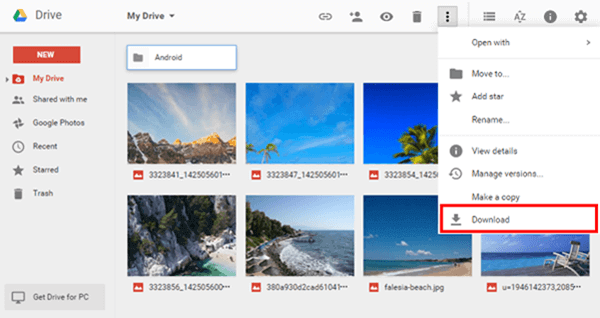
قم بتنزيل الصور من Google Drive إلى الكمبيوتر
اقرأ أيضا:
OneDrive هو حساب Microsoft يعمل إلى حد كبير مثل Google Drive ، يمكنه تخزين المستندات والصور على سحابة يمكنك الوصول إليها عن طريق تسجيل الدخول إلى حساب Microsoft الخاص بك. ما عليك سوى تسجيل الدخول باستخدام هاتف Android الخاص بك إلى حساب OneDrive الخاص بك والعثور على الرمز "+" مرة أخرى ، وابحث عن خيار "الصور" لإجراء نسخ احتياطي لصورك على Android إلى Cloud.
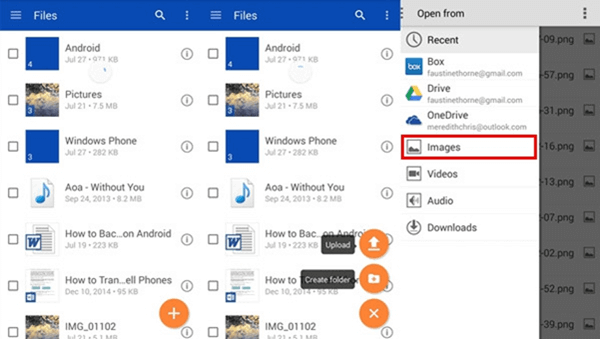
صور النسخ الاحتياطي على Android to One Drive
مرة أخرى ، يُقترح بشدة تنزيل الصور ومقاطع الفيديو على جهاز الكمبيوتر أو الكمبيوتر المحمول بعد عمل نسخة احتياطية منها. قم مرة أخرى بزيارة خيارات "+" وابحث عن زر التنزيل عند تسجيل الدخول إلى OneDrive على جهاز الكمبيوتر أو الكمبيوتر المحمول. وانت انتهيت.
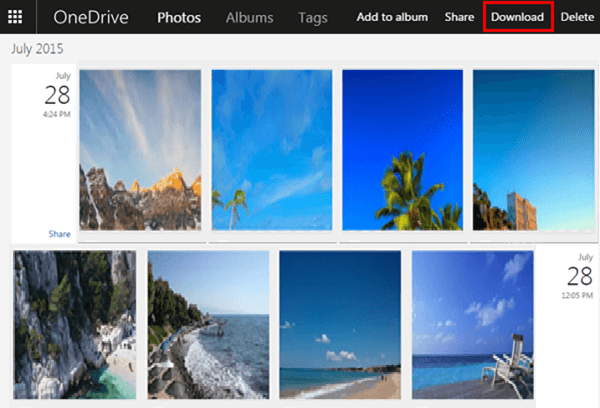
قم بتنزيل الصور من One Drive
اترك تعليقا
تعليق
Android Data Backup & Restore
النسخ الاحتياطي للبيانات الخاصة بك الروبوت ، واستعادة بشكل انتقائي إلى الروبوت
تحميل مجانا تحميل مجانامقالات ساخنة
/
مثير للانتباهممل
/
بسيطصعبة
:شكرا لك! إليك اختياراتك
Excellent
:تقييم 4.6 / 5 (مرتكز على 95 التقييمات)